Introduzione
Automatizzare i compiti su un Chromebook aumenta significativamente la produttività e l’efficienza. Che si tratti di giochi, inserimento dati o altri compiti ripetitivi, impostare clic continui può fare la differenza. Questa guida completa ti condurrà attraverso i passaggi per abilitare il clic continuo su un Chromebook, dalla preparazione alla risoluzione dei problemi. Che tu sia un nuovo utente di Chromebook o un utente esperto, questa guida mira a migliorare le capacità del tuo dispositivo.

Comprendere i Chromebook e le loro Capacità
I Chromebook sono rinomati per la loro semplicità e dipendenza dalle operazioni basate sul cloud, funzionanti su Chrome OS, il quale è basato su Linux. Questi dispositivi eccellono nello svolgere compiti quotidiani in modo sicuro e veloce. Tuttavia, la loro flessibilità software è più limitata rispetto ai PC tradizionali. Questa limitazione si estende all’automazione, richiedendo alcuni passaggi di aggiramento per impostare l’automazione dei clic. Comprendendo le capacità fondamentali dei Chromebook, puoi prepararli meglio per i compiti automatizzati, incluso il clic continuo.
Preparare il tuo Chromebook per l’Automazione
La preparazione è fondamentale per abilitare l’automazione dei clic su un Chromebook. Questo implica mettere il Chromebook in Modalità Sviluppatore—un passaggio vitale per installare app al di fuori del negozio ufficiale Chrome Web Store.
- Abilitare la Modalità Sviluppatore
Riavvia il tuo Chromebook, quindi premi ‘Esc + Aggiorna’ seguito dal pulsante ‘Accensione’. Quando appare la schermata di ripristino, premi ‘Ctrl + D’ e segui le istruzioni sullo schermo. Ricorda che abilitare la Modalità Sviluppatore cancellerà tutti i dati del tuo dispositivo, quindi è essenziale fare un backup dei dati.
- Assicurare il Backup dei Dati e la Sicurezza
È cruciale eseguire il backup dei dati per evitare perdite durante questa transizione. Usa Google Drive o un altro servizio cloud per proteggere i tuoi file importanti. Dopo l’installazione, ripristina le impostazioni del Chromebook per minimizzare le vulnerabilità di sicurezza.

Selezionare e Installare un Cliccatore Automatico
Dopo aver abilitato la Modalità Sviluppatore, il passo successivo è scegliere un cliccatore automatico appropriato compatibile con i Chromebook.
- App Cliccatore Automatico Consigliate
Prendi in considerazione app come ‘Auto Clicker – Automatic Tap’ o ‘Clickathon’, che sono user-friendly e offrono opzioni estese di configurazione e personalizzazione.
- Processo di Installazione su Chrome OS
Scarica l’APK dell’app da una fonte affidabile. Apri il terminale, naviga fino alla posizione del download ed esegui sudo sh -c './name_of_your_apk_file.apk'. Questo comando installa l’app, abilitando l’automazione dei clic.
Configurare il tuo Cliccatore Automatico
Una volta installato, dovrai configurare l’app del cliccatore secondo le tue esigenze.
- Impostare Intervalli e Durate dei Clic
Regola le impostazioni per definire la frequenza e la durata dei clic. Gli intervalli di solito variano da millisecondi a diversi secondi a seconda delle specifiche esigenze del tuo compito.
- Personalizzare i Modelli di Clic
Puoi scegliere tra clic singoli, doppi clic o persino creare un modello personalizzato per soddisfare le esigenze del tuo compito. Personalizzare i modelli di clic permette all’automazione di adattarsi in modo flessibile a esigenze diverse.
Tecniche Avanzate per il Clic Continuo
Per gli utenti con competenze di programmazione, è possibile una personalizzazione più approfondita dell’automazione attraverso script e l’utilizzo di strumenti aggiuntivi.
- Usare Script per l’Automazione Avanzata
Gli script di codifica, specialmente in linguaggi di programmazione come Python, possono fornire un controllo più preciso sulle azioni dei clic e possono essere integrati senza problemi con le app di clic automatico per un’automazione dei compiti avanzata.
- Integrazione con Altri Strumenti
Applicazioni come Tasker o Automate possono funzionare con la tua app di cliccatore per creare sequenze di automazione più avanzate, offrendo una gestione dei compiti superiore.
Risoluzione dei Problemi Comuni
La configurazione dell’automazione può occasionalmente portare a intoppi nelle prestazioni.
- Risoluzione dei Problemi di Prestazioni
Problemi come rallentamento o blocco possono spesso essere risolti regolando le impostazioni dell’app o riducendo i processi concomitanti. Aggiornamenti regolari sia per la tua app che per Chrome OS aiutano a prevenire questi problemi.
- Affrontare Errori di Installazione
I problemi di installazione potrebbero derivare da problemi di compatibilità o file APK corrotti. Scarica di nuovo il file da una fonte affidabile per rettificare tali errori.
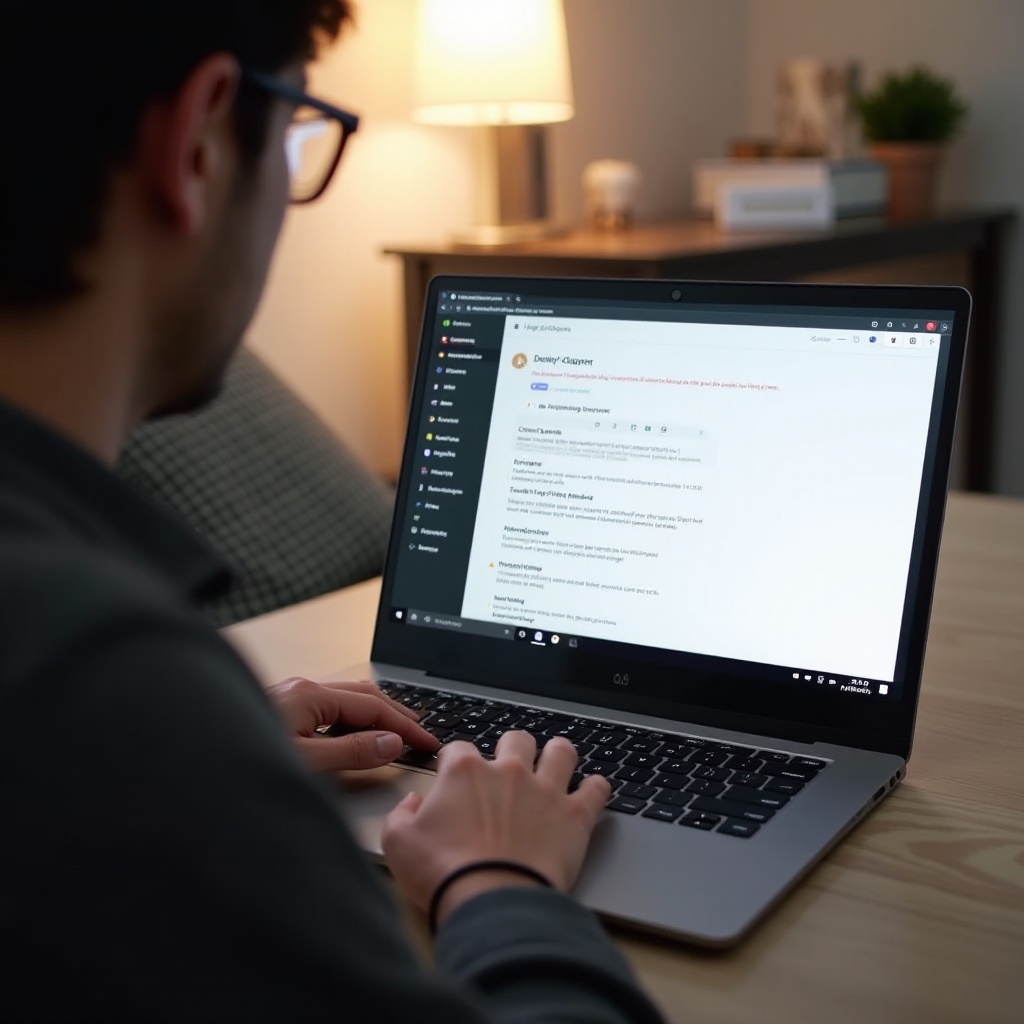
Conclusione
Il clic continuo su un Chromebook, una volta impostato correttamente, può migliorare notevolmente l’efficienza del flusso di lavoro. Con una configurazione strategica delle app di clic automatico, i compiti ripetitivi diventano gestibili senza intoppi. Dai sempre la priorità alla sicurezza e gestisci le automazioni con le precauzioni necessarie per mantenere sicuri il tuo dispositivo e i dati.
Domande Frequenti
È sicuro usare un clic automatico sul mio Chromebook?
Sì, è sicuro se ottenuto da una fonte affidabile. Assicurati che le impostazioni di sicurezza del tuo sistema siano ottimizzate.
Come posso assicurarmi che le prestazioni del mio Chromebook non siano compromesse?
Aggiorna regolarmente le tue app e il sistema operativo, e chiudi le schede e le app non necessarie per mantenere le prestazioni.
Cosa dovrei fare se la mia app di clicker non funziona correttamente?
Controlla se ci sono aggiornamenti dell’app e assicurati che il tuo Chromebook sia in Modalità Sviluppatore. Reinstalla l’app se necessario, o esplora l’uso di applicazioni alternative.
